一.图像加法运算
1.Numpy库加法
其运算方法是:目标图像 = 图像1 + 图像2,运算结果进行取模运算。
当像素值<=255时,结果为“图像1+图像2”,例如:120+48=168
当像素值>255时,结果为对255取模的结果,例如:(255+64)%255=64
2.OpenCV加法运算
另一种方法是直接调用OpenCV库实现图像加法运算,方法如下:
目标图像 = cv2.add(图像1, 图像2)
此时结果是饱和运算,即:
当像素值<=255时,结果为“图像1+图像2”,例如:120+48=168
当像素值>255时,结果为255,例如:(255+64) = 255
#encoding:utf-8
import cv2
import numpy as np
import matplotlib.pyplot as plt
#读取图片
img = cv2.imread('picture.bmp')
test = img
#方法一:Numpy加法运算
result1 = img + test
#方法二:OpenCV加法运算
result2 = cv2.add(img, test)
#显示图像
cv2.imshow("original", img)
cv2.imshow("result1", result1)
cv2.imshow("result2", result2)
#等待显示
cv2.waitKey(0)
cv2.destroyAllWindows()
输出结果如下图所示,其中result1为第一种方法,result2为第二种方法,白色点255更多。

注意:参与运算的图像大小和类型必须一致。下面是对彩色图像进行加法运算的结果。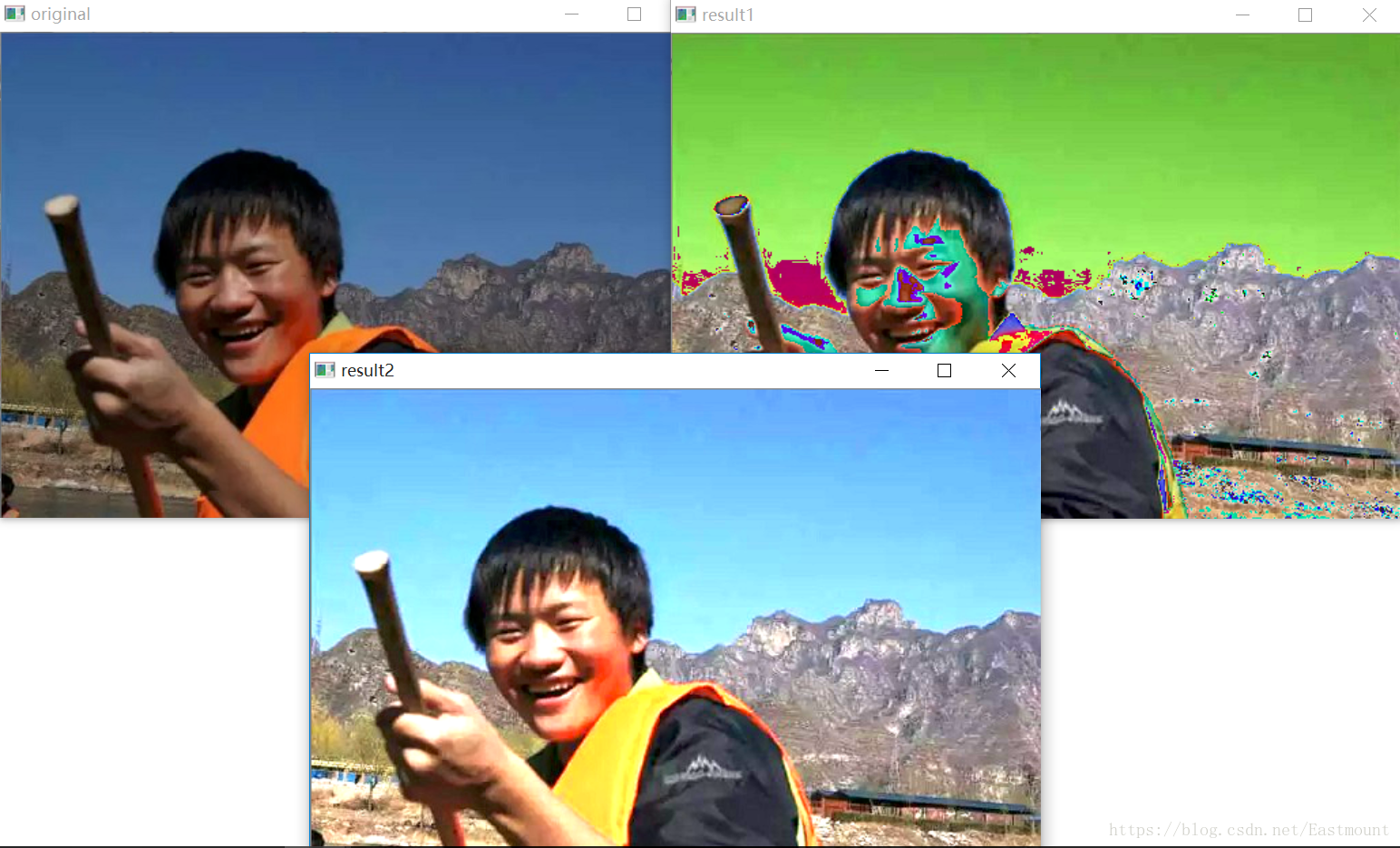 二.图像融合
二.图像融合
图像融合通常是指将2张或2张以上的图像信息融合到1张图像上,融合的图像含有更多的信息,能够更方便人们观察或计算机处理。如下图所示,将两张不清晰的图像融合得到更清晰的图。
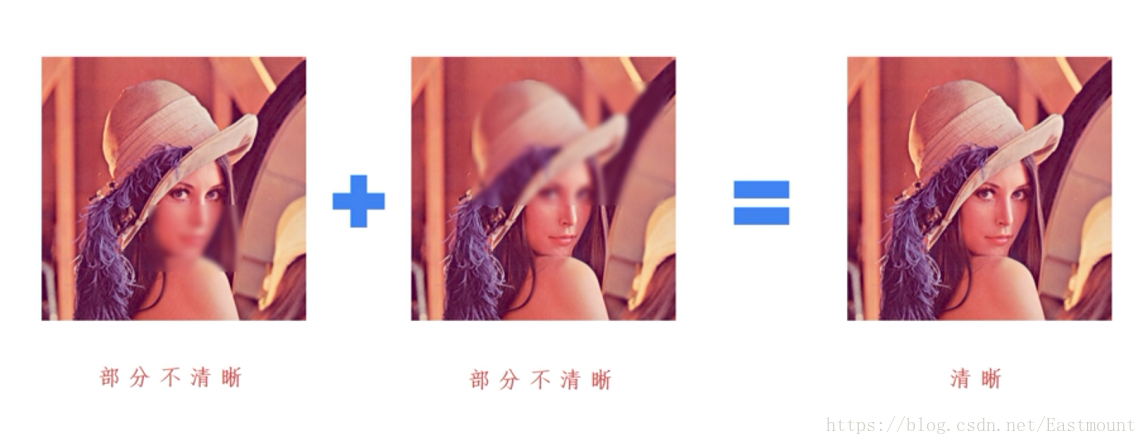 图像融合是在图像加法的基础上增加了系数和亮度调节量。
图像融合是在图像加法的基础上增加了系数和亮度调节量。
图像加法:目标图像 = 图像1 + 图像2
图像融合:目标图像 = 图像1 * 系数1 + 图像2 * 系数2 + 亮度调节量
主要调用的函数是addWeighted,方法如下:
dst = cv2.addWeighter(scr1, alpha, src2, beta, gamma)
dst = src1 * alpha + src2 * beta + gamma
其中参数gamma不能省略。
代码如下:
#encoding:utf-8
import cv2
import numpy as np
import matplotlib.pyplot as plt
#读取图片
src1 = cv2.imread('test22.jpg')
src2 = cv2.imread('picture.bmp')
#图像融合
result = cv2.addWeighted(src1, 1, src2, 1, 0)
#显示图像
cv2.imshow("src1", src1)
cv2.imshow("src2", src2)
cv2.imshow("result", result)
#等待显示
cv2.waitKey(0)
cv2.destroyAllWindows()
需要注意的是,两张融合的图像像素大小需要一致,如下图所示,将两张RGB且像素410*410的图像融合。
 设置不同的比例的融合如下所示:
设置不同的比例的融合如下所示:
result = cv2.addWeighted(src1, 0.6, src2, 0.8, 10)
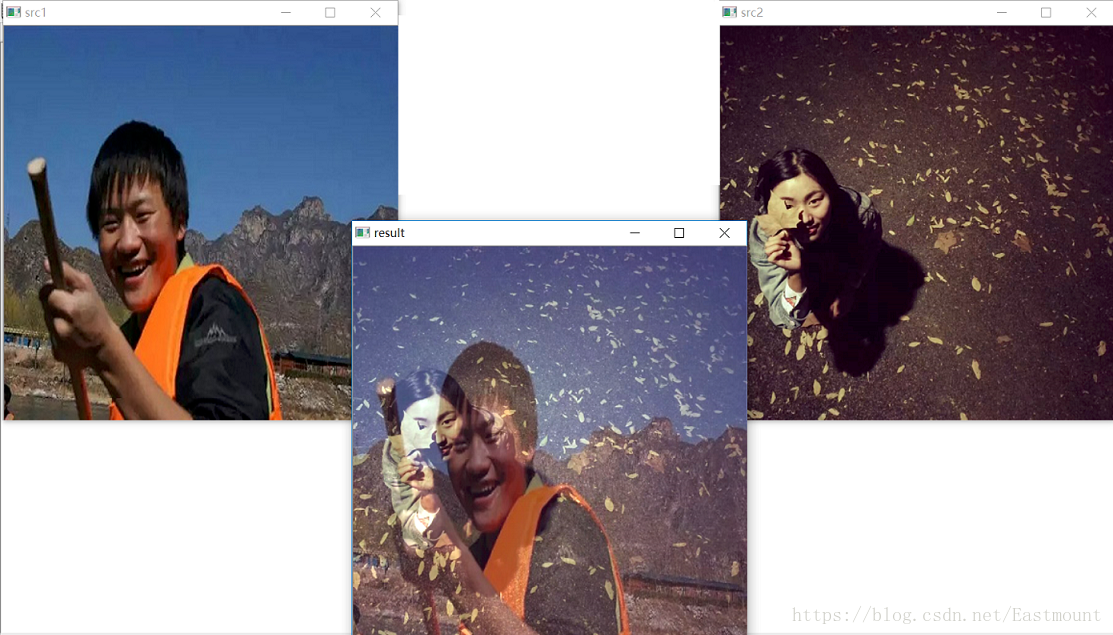 三.图像类型转换
三.图像类型转换
图像类型转换是指将一种类型转换为另一种类型,比如彩色图像转换为灰度图像、BGR图像转换为RGB图像。OPenCV提供了200多种不同类型之间的转换,其中最常用的包括3类,如下:
cv2.COLOR_BGR2GRAY
cv2.COLOR_BGR2RGB
cv2.COLOR_GRAY2BGR
代码如下所示:
#encoding:utf-8
import cv2
import numpy as np
import matplotlib.pyplot as plt
#读取图片
src = cv2.imread('01.bmp')
#图像类型转换
result = cv2.cvtColor(src, cv2.COLOR_BGR2GRAY)
#显示图像
cv2.imshow("src", src)
cv2.imshow("result", result)
#等待显示
cv2.waitKey(0)
cv2.destroyAllWindows()
输出结果如下图所示:
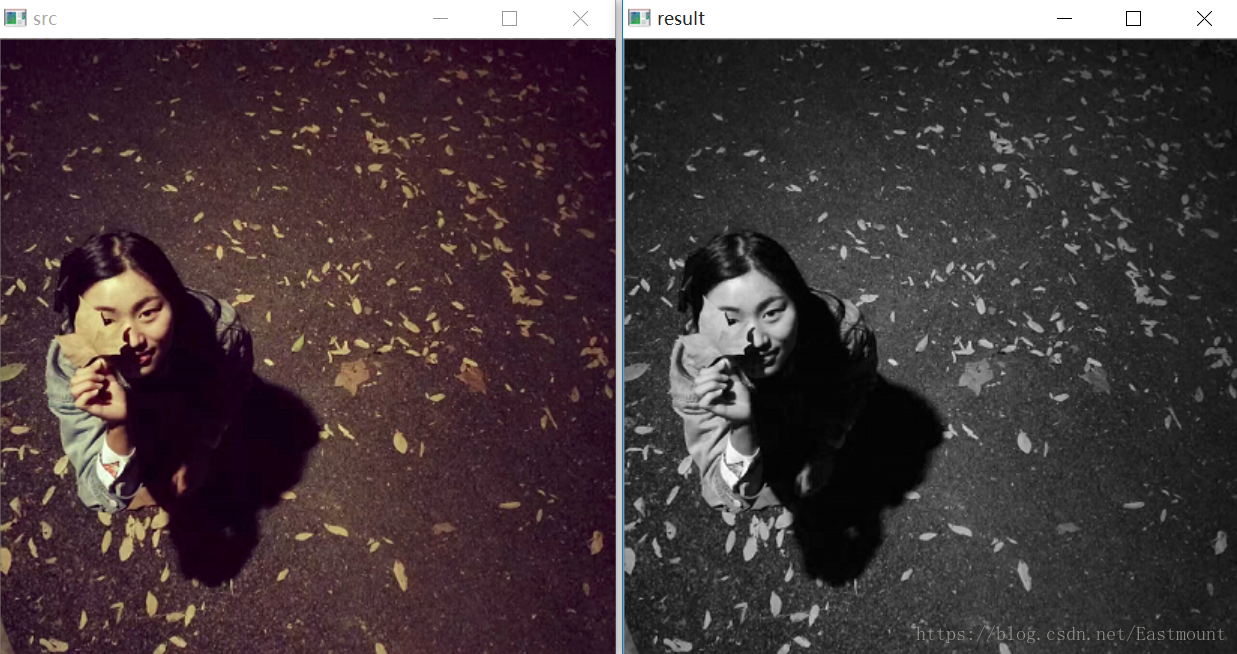 如果使用通道转化,则结果如下图所示:
如果使用通道转化,则结果如下图所示:
result = cv2.cvtColor(src, cv2.COLOR_BGR2RGB)
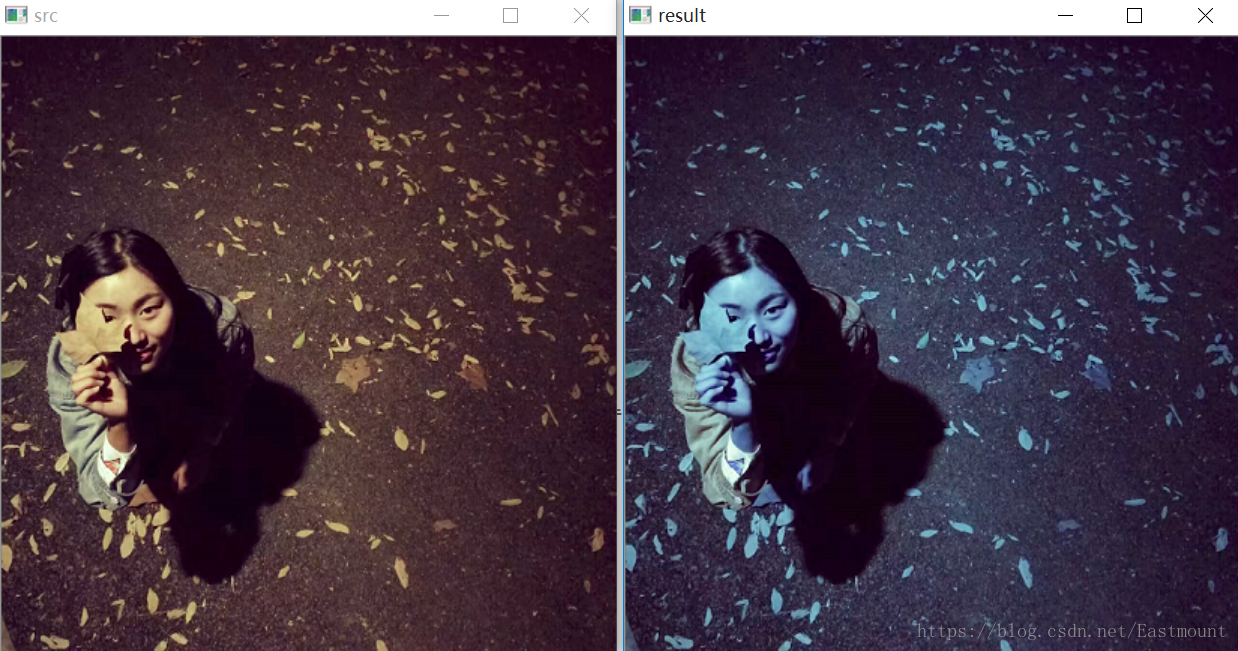 四.图像缩放
四.图像缩放
图像缩放主要调用resize()函数实现,具体如下:
result = cv2.resize(src, dsize[, result[. fx[, fy[, interpolation]]]])
其中src表示原始图像,dsize表示缩放大小,fx和fy也可以表示缩放大小倍数,他们两个(dsize或fxfy)设置一个即可实现图像缩放。例如:
result = cv2.resize(src, (160,160))
result = cv2.resize(src, None, fx=0.5, fy=0.5)
图像缩放:设(x0, y0)是缩放后的坐标,(x, y)是缩放前的坐标,sx、sy为缩放因子,则公式如下:
 代码示例如下所示:
代码示例如下所示:
#encoding:utf-8
import cv2
import numpy as np
#读取图片
src = cv2.imread('test.jpg')
#图像缩放
result = cv2.resize(src, (200,100))
print result.shape
#显示图像
cv2.imshow("src", src)
cv2.imshow("result", result)
#等待显示
cv2.waitKey(0)
cv2.destroyAllWindows()
输出结果如下图所示,图像缩小为(200,100)像素。
 需要注意的是,代码中 cv2.resize(src, (200,100)) 设置的dsize是列数为200,行数为100。
需要注意的是,代码中 cv2.resize(src, (200,100)) 设置的dsize是列数为200,行数为100。
同样,可以获取原始图像像素再乘以缩放系数进行图像变换,代码如下所示。
#encoding:utf-8
import cv2
import numpy as np
#读取图片
src = cv2.imread('test.jpg')
rows, cols = src.shape[:2]
print rows, cols
#图像缩放 dsize(列,行)
result = cv2.resize(src, (int(cols*0.6), int(rows*1.2)))
#显示图像
cv2.imshow("src", src)
cv2.imshow("result", result)
#等待显示
cv2.waitKey(0)
cv2.destroyAllWindows()
输出结果如下图所示: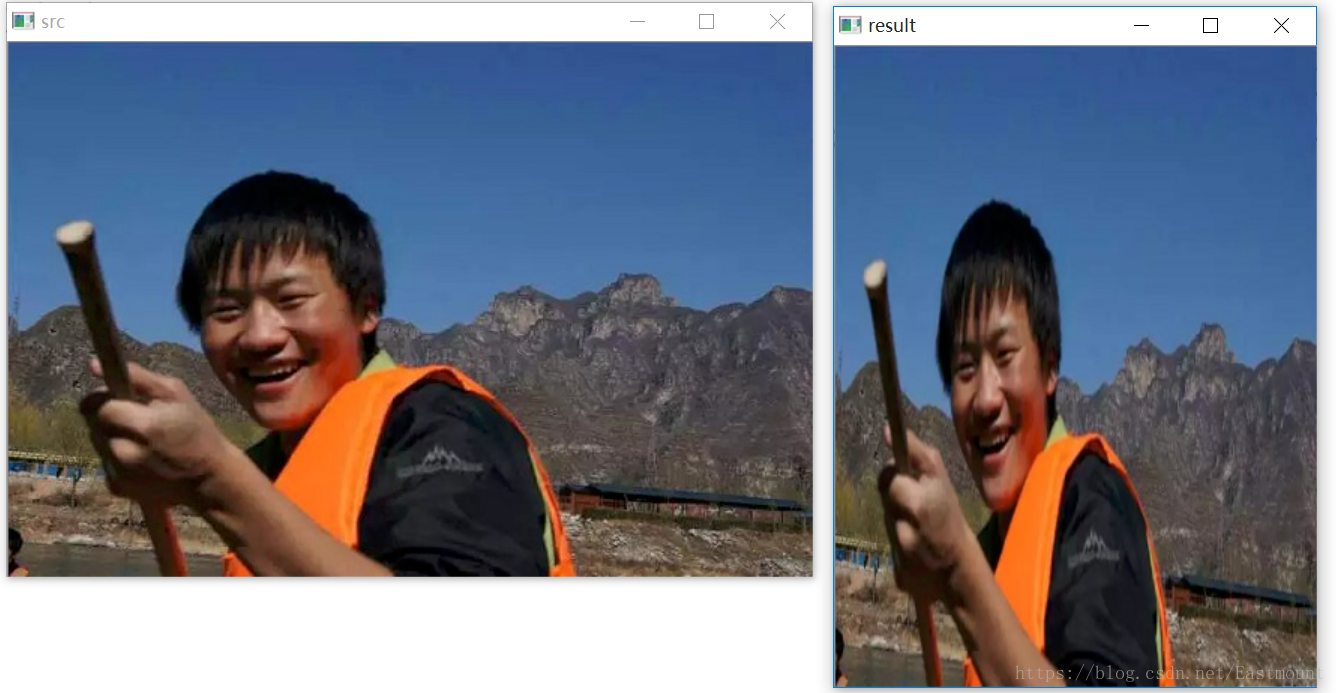 最后讲解(fx,fy)缩放倍数的方法对图像进行放大或缩小。
最后讲解(fx,fy)缩放倍数的方法对图像进行放大或缩小。
#encoding:utf-8
import cv2
import numpy as np
#读取图片
src = cv2.imread('test.jpg')
rows, cols = src.shape[:2]
print rows, cols
#图像缩放
result = cv2.resize(src, None, fx=0.3, fy=0.3)
#显示图像
cv2.imshow("src", src)
cv2.imshow("result", result)
#等待显示
cv2.waitKey(0)
cv2.destroyAllWindows()
最后输出的结果如下图所示,这是按例比0.3*0.3缩小的。
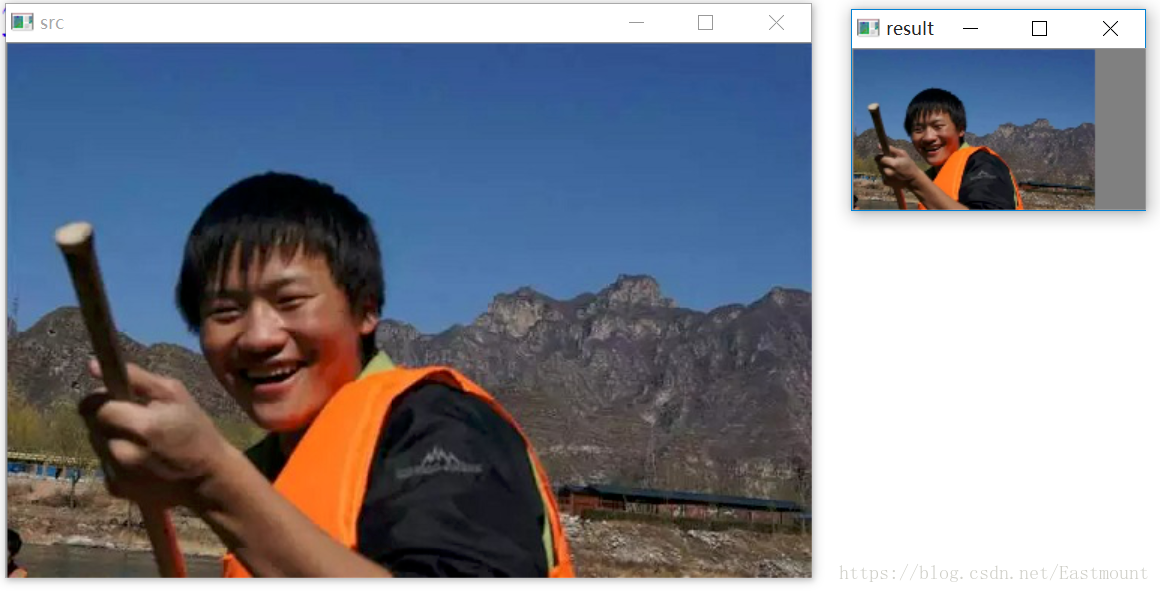 五.图像旋转
五.图像旋转
图像旋转主要调用getRotationMatrix2D()函数和warpAffine()函数实现,绕图像的中心旋转,具体如下:
M = cv2.getRotationMatrix2D((cols/2, rows/2), 30, 1)
参数分别为:旋转中心、旋转度数、scale
rotated = cv2.warpAffine(src, M, (cols, rows))
参数分别为:原始图像、旋转参数、原始图像宽高
图像旋转:设(x0, y0)是旋转后的坐标,(x, y)是旋转前的坐标,(m,n)是旋转中心,a是旋转的角度,(left,top)是旋转后图像的左上角坐标,则公式如下:
 代码如下所示:
代码如下所示:
#encoding:utf-8
import cv2
import numpy as np
#读取图片
src = cv2.imread('test.jpg')
#原图的高、宽 以及通道数
rows, cols, channel = src.shape
#绕图像的中心旋转
#参数:旋转中心 旋转度数 scale
M = cv2.getRotationMatrix2D((cols/2, rows/2), 30, 1)
#参数:原始图像 旋转参数 元素图像宽高
rotated = cv2.warpAffine(src, M, (cols, rows))
#显示图像
cv2.imshow("src", src)
cv2.imshow("rotated", rotated)
#等待显示
cv2.waitKey(0)
cv2.destroyAllWindows()
输出结果如下图所示:
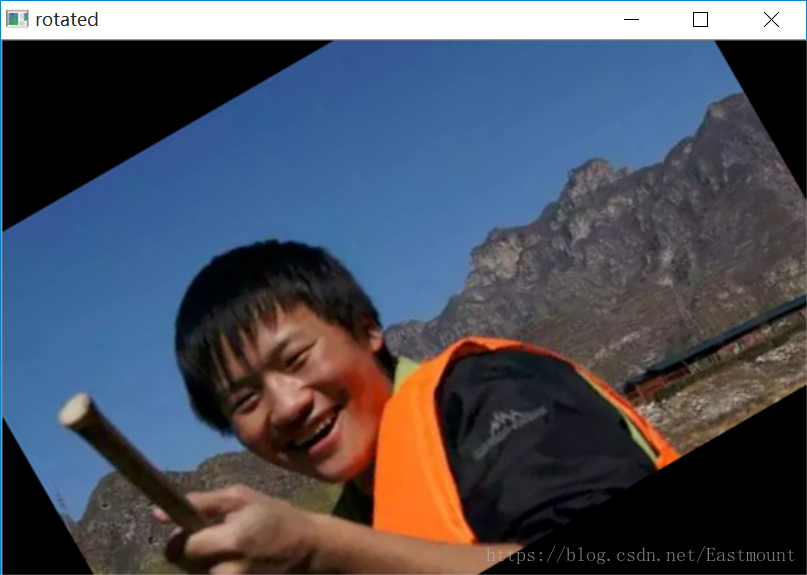 如果设置-90度,则核心代码和图像如下所示。
如果设置-90度,则核心代码和图像如下所示。
M = cv2.getRotationMatrix2D((cols/2, rows/2), -90, 1)
rotated = cv2.warpAffine(src, M, (cols, rows))
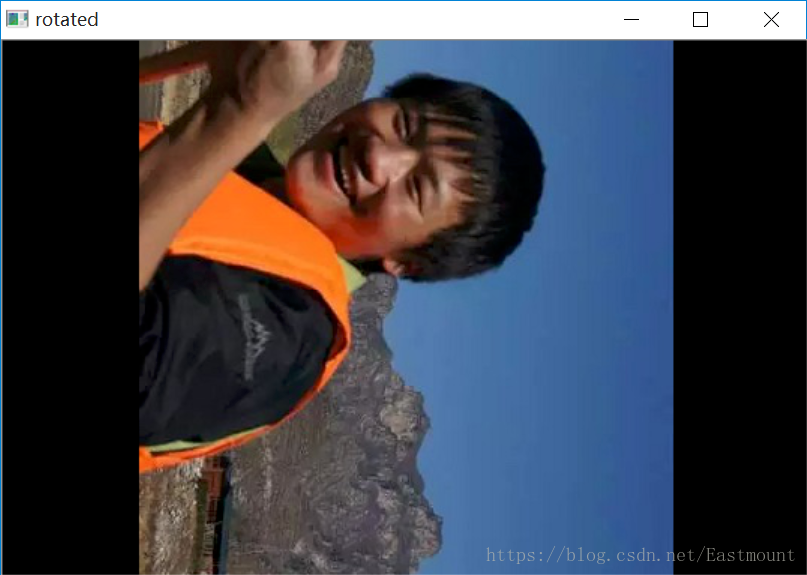 六.图像翻转
六.图像翻转
图像翻转在OpenCV中调用函数flip()实现,原型如下:
dst = cv2.flip(src, flipCode)
其中src表示原始图像,flipCode表示翻转方向,如果flipCode为0,则以X轴为对称轴翻转,如果fliipCode>0则以Y轴为对称轴翻转,如果flipCode<0则在X轴、Y轴方向同时翻转。
代码如下所示:
#encoding:utf-8
import cv2
import numpy as np
import matplotlib.pyplot as plt
#读取图片
img = cv2.imread('test.jpg')
src = cv2.cvtColor(img,cv2.COLOR_BGR2RGB)
#图像翻转
#0以X轴为对称轴翻转 >0以Y轴为对称轴翻转 <0X轴Y轴翻转
img1 = cv2.flip(src, 0)
img2 = cv2.flip(src, 1)
img3 = cv2.flip(src, -1)
#显示图形
titles = ['Source', 'Image1', 'Image2', 'Image3']
images = [src, img1, img2, img3]
for i in xrange(4):
plt.subplot(2,2,i+1), plt.imshow(images[i], 'gray')
plt.title(titles[i])
plt.xticks([]),plt.yticks([])
plt.show()
输出结果如下图所示:
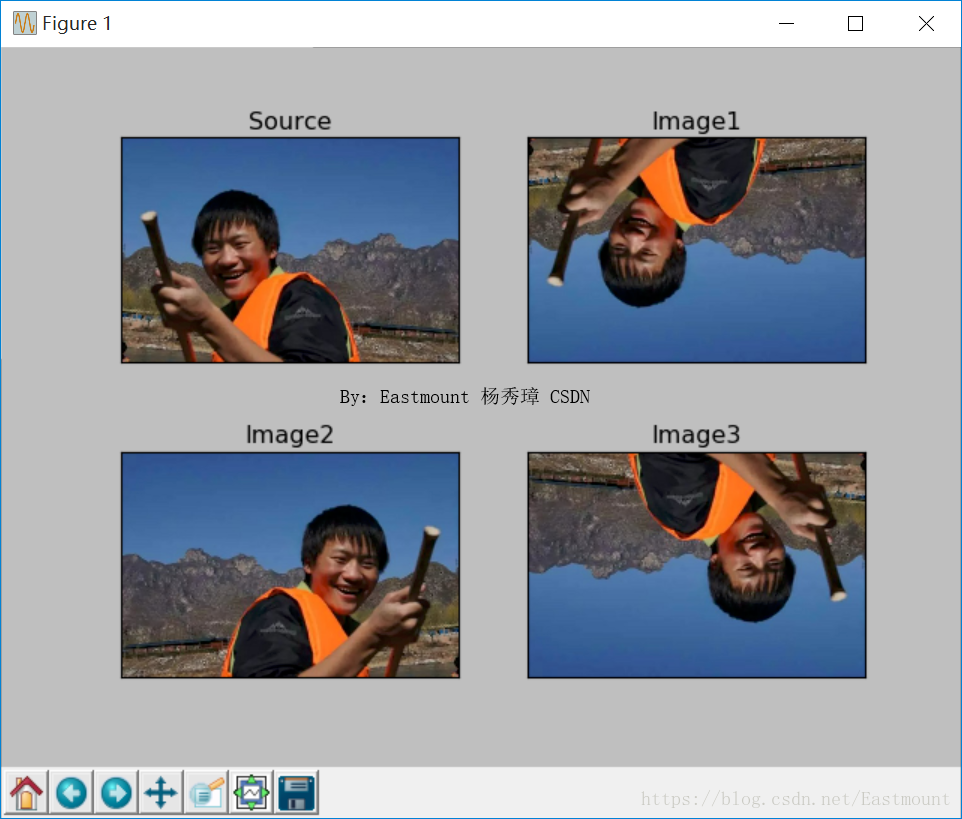 七.图像平移
七.图像平移
图像平移:设(x0, y0)是缩放后的坐标,(x, y)是缩放前的坐标,dx、dy为偏移量,则公式如下:
 图像平移首先定义平移矩阵M,再调用warpAffine()函数实现平移,核心函数如下:
图像平移首先定义平移矩阵M,再调用warpAffine()函数实现平移,核心函数如下:
M = np.float32([[1, 0, x], [0, 1, y]])
shifted = cv2.warpAffine(image, M, (image.shape[1], image.shape[0]))
完整代码如下所示:
#encoding:utf-8
import cv2
import numpy as np
import matplotlib.pyplot as plt
#读取图片
img = cv2.imread('test.jpg')
image = cv2.cvtColor(img,cv2.COLOR_BGR2RGB)
#图像平移 下、上、右、左平移
M = np.float32([[1, 0, 0], [0, 1, 100]])
img1 = cv2.warpAffine(image, M, (image.shape[1], image.shape[0]))
M = np.float32([[1, 0, 0], [0, 1, -100]])
img2 = cv2.warpAffine(image, M, (image.shape[1], image.shape[0]))
M = np.float32([[1, 0, 100], [0, 1, 0]])
img3 = cv2.warpAffine(image, M, (image.shape[1], image.shape[0]))
M = np.float32([[1, 0, -100], [0, 1, 0]])
img4 = cv2.warpAffine(image, M, (image.shape[1], image.shape[0]))
#显示图形
titles = [ 'Image1', 'Image2', 'Image3', 'Image4']
images = [img1, img2, img3, img4]
for i in xrange(4):
plt.subplot(2,2,i+1), plt.imshow(images[i], 'gray')
plt.title(titles[i])
plt.xticks([]),plt.yticks([])
plt.show()
输出结果如下图所示:
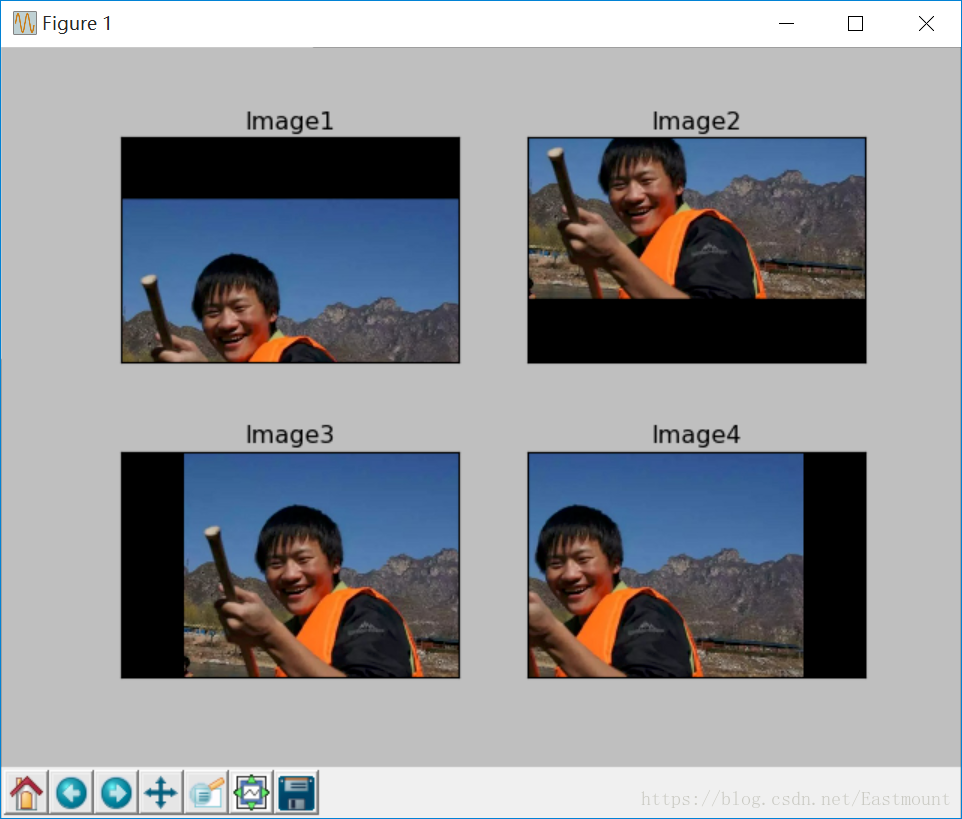
最后
以上就是会撒娇鸡翅最近收集整理的关于Python图像处理](2)---图像融合、加法运算及图像类型转换、图像缩放、图像旋转、图像翻转与图像平移的全部内容,更多相关Python图像处理](2)---图像融合、加法运算及图像类型转换、图像缩放、图像旋转、图像翻转与图像平移内容请搜索靠谱客的其他文章。




---图像融合、加法运算及图像类型转换、图像缩放、图像旋转、图像翻转与图像平移](https://file2.kaopuke.com:8081/files_image/reation/bcimg10.png)



发表评论 取消回复